Notepad++: Plugins finden und installieren
Sie möchten Plugins in Notepad++ installieren? Wir zeigen Ihnen, wie das geht und welche Erweiterungen sich lohnen.

- Cornelia Möhring
Notepad++ ist ein Programm zur Texteingabe. Auch zum Schreiben von einfachen Programmier-Abschnitten ist es geeignet. Der normale Funktionsumfang von Notepad++ ist schon recht üppig, über Plugins kann er aber sogar noch erweitert und verbessert werden. Wir haben Ihnen Plugins zu verschiedenen Funktionen zusammengestellt, deren Installation sich auf jeden Fall lohnt.
Plugins in Notepad++ installieren
Das geht relativ einfach über den Plugin-Manager, der in Notepad++ enthalten ist. Folgen Sie unserer Schritt-für-Schritt-Anleitung oder schauen Sie sich die Kurzanleitung an.
Notepad++ Plugins installieren (5 Bilder)
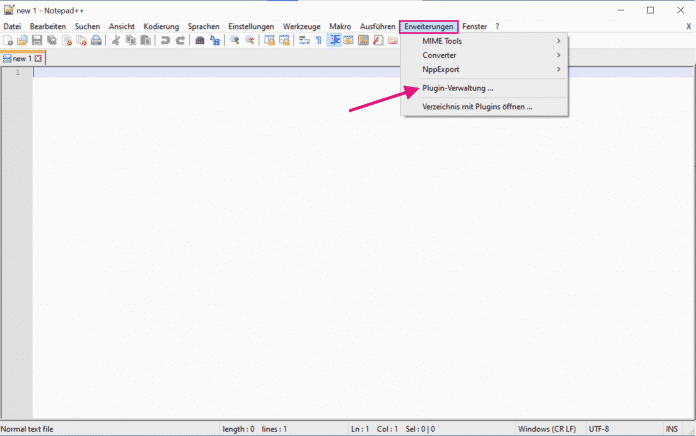
1. Schritt:
Welche Plugins lohnen sich?
- Autosave2
Mit diesem Plugin werden Ihre eingegebenen Texte automatisch gespeichert. Beim Speichern wird allerdings nicht Ihre Original-Datei überschrieben, sondern es werden neue Dateien angelegt. Diese werden automatisch mit einem Zeitstempel versehen, sodass Sie jederzeit auf eine ältere Version zurückgreifen können.
- Explorer
Das Explorer-Plugin bietet Ihnen die Möglichkeit, einen Dateibrowser direkt in Notepad++ zu verwenden. So müssen Sie nicht über den System-internen Explorer (wie den Windows Explorer) mühselig nach Ihren Daten suchen, sondern können innerhalb von Notepad++ eine gute Übersicht der Dateien und Pfade abrufen. So können Sie Dateien direkt im Notepad++ verwenden, indem Sie sie links in der Seitenleiste auswählen.
- HEX-Editor
Mithilfe des HEX-Editors können Sie die normale Texteingabe des Notepad++ in einen Hexadezimal-Editor verwandeln. So benötigen Sie nicht noch einen zusätzlichen Editor, um Ihre Eingaben im Hexadezimal-System zu tätigen.
- MultiClipboard
Mit dem MultiClipoard-Plugin schaffen Sie sich einen größeren und vor allem sortierten Zwischenspeicher. So haben Sie 10 einzelne Text-Puffer, in welche Sie Text hineinkopieren und wieder herauskopieren können. So können Sie mehrere Sachen gleichzeitig im Zwischenspeicher lagern und ohne Probleme immer wieder auf diese zugreifen. Ein praktisches Tool für organisiertes Schreiben – egal ob es sich um einen normalen Text oder eine Programmier-Einheit handelt.
- Falling Bricks
Dieses Plugin steigert vielleicht nicht Ihre Produktivität, verdient aber dennoch seinen Platz auf der Liste der lohnenswerten Plugins: Falling Bricks ist ein Tetris-Klon, welchen Sie ganz einfach in einem Dialogfenster in Notepad++ spielen können. Wenn dieses Dialogfenster geschlossen wird, pausiert das Spiel automatisch. Ein Highscore wird nicht gespeichert.
Kurzanleitung: Plugins in Notepad++ installieren
- Öffnen Sie Notepad++ und klicken Sie oben in der Menüleiste auf "Erweiterungen".
- Wählen Sie im Dropdown-Menü die unterste Option "Plugin-Verwaltung" aus.
- Hier finden Sie eine Übersicht aller Plugins, die Sie installieren können. Wählen Sie das gewünschte Plugin aus und klicken Sie oben rechts auf "Installieren".
- Gegebenenfalls müssen Sie sich jetzt mit Ihren Administratordaten anmelden. Im Normalfall entsprechen diese Ihren normalen Anmeldedaten für Ihren Computer.
- Es öffnet sich ein Pop-up, welches Sie mit "Ja" bestätigen.
- Das Plugin ist nach dem Neustart von Notepad++ installiert. Wenn Sie in der Menüleiste wieder auf "Erweiterungen" und dann auf "Plugin-Verwaltung" klicken, können Sie das Plugin-Fenster erneut öffnen. Ganz oben gibt es dort den Reiter "Installiert". Hier finden Sie eine Übersicht aller installierter Plugins.
(como)